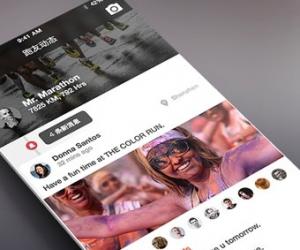win7系统电脑怎么设置锁屏密码 win7电脑自动锁屏怎么设置方法
发布时间:2017-01-03 10:00:05作者:知识屋
win7系统电脑怎么设置锁屏密码 win7电脑自动锁屏怎么设置方法。我们在使用电脑的时候,经常需要进行一些电脑的设置。当我们在遇到了需要设置电脑的锁屏密码的时候,我们应该怎么操作呢?一起来看看吧。
一、电脑锁屏快捷键
1、打开开始菜单,在关机按钮后面的三角按钮点击“锁定”可以实现锁屏。

2、使用Win+L,可以快速锁住电脑,重新登录账户后才能进入桌面。

二、怎么设置电脑自动锁屏
1、你登入的用户账号,需要设置上密码,然后在桌面上点击右键,选择个性化,然后在点击屏幕保护程序。

2、任意选择一个屏幕保护程序,把“在恢复时返回到欢迎屏幕”前的复选框上打钩。然后点击“确定”。

三、怎么设置电脑不锁屏
1、打开控制面板中的电源选项;
2、选择电源计划的右侧更改计划设置;
3、点击更改高级电源设置;

4、把在此时间后睡眠的时间更改为0。
对于我们在遇到了需要设置电脑的锁屏的时候,我们就可以利用到上面给你们介绍的解决方法进行处理,希望能够对你们有所帮助。
知识阅读
软件推荐
更多 >-
1
 一寸照片的尺寸是多少像素?一寸照片规格排版教程
一寸照片的尺寸是多少像素?一寸照片规格排版教程2016-05-30
-
2
新浪秒拍视频怎么下载?秒拍视频下载的方法教程
-
3
监控怎么安装?网络监控摄像头安装图文教程
-
4
电脑待机时间怎么设置 电脑没多久就进入待机状态
-
5
农行网银K宝密码忘了怎么办?农行网银K宝密码忘了的解决方法
-
6
手机淘宝怎么修改评价 手机淘宝修改评价方法
-
7
支付宝钱包、微信和手机QQ红包怎么用?为手机充话费、淘宝购物、买电影票
-
8
不认识的字怎么查,教你怎样查不认识的字
-
9
如何用QQ音乐下载歌到内存卡里面
-
10
2015年度哪款浏览器好用? 2015年上半年浏览器评测排行榜!